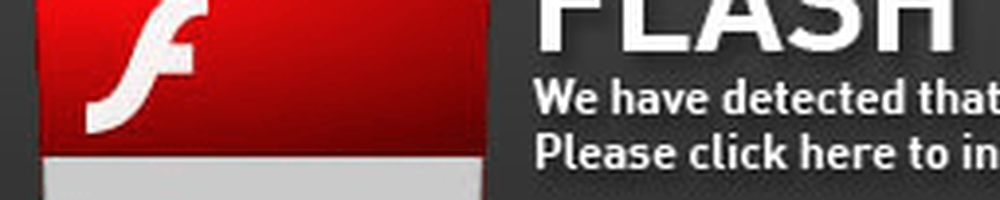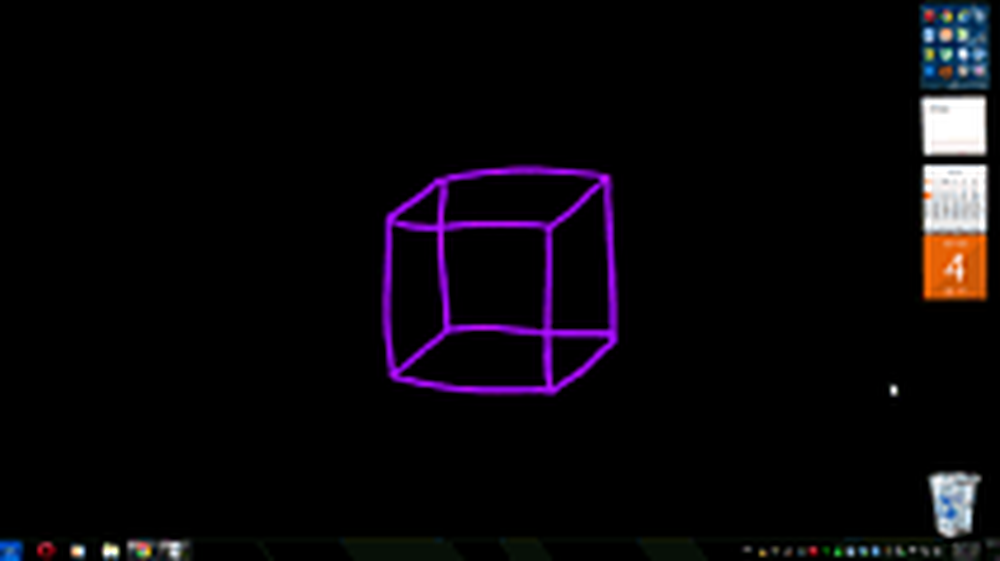Erstellen Sie eine MicroSD-Karte, um mit Surface RT-Bibliotheken und Apps zu arbeiten

Xbox Video and Music ist beispielsweise zum Speichern und Zugreifen auf gekaufte Inhalte auf die Windows-Bibliotheken in Windows angewiesen. Selbst wenn Sie der Karte eigene Dateien hinzufügen, wird sie von integrierten Apps nicht angezeigt. Es gibt jedoch eine einfache Lösung für das Problem. So installieren Sie eine MicroSD-Karte in Ihrem Surface und machen sie für Windows RT nutzbar.

Fügen Sie die MicroSD-Karte zu Bibliotheken auf Surface RT hinzu
Nachdem Sie eine neue microSD-Karte auf Ihrem Surface installiert haben, empfiehlt es sich, einen Ordner für Videos, Musik und Fotos zu erstellen. Fügen Sie dann Ihre eigenen Mediendateien zu jedem Ordner hinzu.

Erstellen Sie nun einen neuen Ordner auf Ihrem Laufwerk C: und benennen Sie ihn so, dass Sie ihn leicht identifizieren können. Hier habe ich eine gemacht und sie microSD genannt.

Damit die Karte mit Bibliotheken funktioniert, müssen Sie die Datenträgerverwaltung öffnen. Ja, Admin-Tools sind in Windows RT immer noch vorhanden. Sie können sie dem Startbildschirm hinzufügen, wenn Sie möchten. Starten Sie dann die Computerverwaltung und klicken Sie auf Datenträgerverwaltung.

Oder schlagen Sie WinKey + X , um das Power-User-Menü aufzurufen, und wählen Sie dort Disk Management aus.

In der Datenträgerverwaltung sehen Sie Ihre microSD-Karte. Es sollte bereits ein Laufwerksbuchstabe zugewiesen sein. In meinem Fall ist es (D :). Klicken Sie mit der rechten Maustaste darauf und wählen Sie Laufwerkbuchstaben und -pfade ändern.

Klicken Sie dann auf Entfernen.

Nach dem Entfernen wird auch der Laufwerkbuchstabe entfernt. Klicken Sie erneut mit der rechten Maustaste auf die Festplatte, wählen Sie Laufwerkbuchstaben und -pfade ändern und klicken Sie auf die Schaltfläche Hinzufügen.

Jetzt können Sie ihm einen verfügbaren Laufwerksbuchstaben zuweisen und "In folgenden leeren NTFS-Ordner einbinden" auswählen und auf Durchsuchen klicken.

Suchen Sie nun den Pfad des Ordners, den Sie auf dem Laufwerk C: der Oberfläche erstellt haben.

Im Dialogfeld "Laufwerkbuchstabe oder Pfad hinzufügen" haben Sie etwas Ähnliches. Klicken Sie auf OK und schließen Sie die Datenträgerverwaltung.

Öffnen Sie nun den Datei-Explorer und öffnen Sie eine der Bibliotheken. Wählen Sie im Menüband die Option Bibliothek verwalten.

Fügen Sie den Ordner der entsprechenden Bibliothek hinzu. Zum Beispiel füge ich hier den Video-Ordner von meiner microSD-Karte zur Videobibliothek auf der Oberfläche hinzu.

Da gehts! Öffnen Sie die Metro-App wie Xbox Video, und Sie sehen den Inhalt der microSD-Karte.